Программы для тестирования видеоподсистем
1. Видеоадаптер сегодня
и завтра
Что такое видеоадаптер и для чего он
нужен? Поскольку максимум информации о внешнем мире большинство из нас получает
визуально, никто не рискнет отрицать, что видеоподсистема - один из наиболее
важных компонентов персонального компьютера. Видеоподсистема, в свою очередь,
состоит из двух основных частей: монитора и видеоадаптера. Созданием
изображения на мониторе управляет обычно аналоговый видеосигнал, формируемый
видеоадаптером. А как получается видеосигнал? Компьютер формирует цифровые
данные об изображении, которые из оперативной памяти поступают в
специализированный процессор видеоплаты, где обрабатываются и сохраняются в
видеопамяти Параллельно с накоплением в видеопамяти полного цифрового «слепка»
изображения на экране данные считываются цифроаналоговым преобразователем
(Digital Analog Converter, DAC). Поскольку DAC обычно (хотя и не всегда)
включает собственную память произвольного доступа (Random Access Memory, RAM)
для хранения палитры цветов в 8-разрядных режимах, его еще называют RAMDAC. На
последнем этапе DAC преобразует цифровые данные в аналоговые и посылает их на
монитор. Эта операция выполняется DAC несколько десятков раз за одну секунду;
данная характеристика называется частотой обновления (или регенерации) экрана.
Согласно современным эргономическим стандартам, частота обновления экрана
должна составлять не менее 85 Гц, в противном случае человеческий глаз замечает
мерцание, что отрицательно влияет на зрение. Даже подобная упрощенная схема,
описывающая механизм работы универсального видеоадаптера, позволяет понять, чем
руководствуются разработчики графических ускорителей и плат, когда принимают те
или иные технологические решения. Очевидно, что здесь, как и в любой
вычислительной системе, есть узкие места, ограничивающие общую
производительность. Где они и как их пытаются устранить? Во-первых,
производительность тракта передачи данных между памятью на системной плате и
графическим ускорителем. Эта характеристика зависит в основном от разрядности,
тактовой частоты и организации работы шины данных, используемой для обмена
между центральным процессором, расположенным на системной плате компьютера, и
графическим ускорителем, установленным на плате видеоадаптера (впрочем, иногда
графический процессор интегрируется в системную плату). В настоящее время шина
(а точнее, порт, поскольку к нему можно подключить только одно устройство) AGP
обеспечивает вполне достаточную и даже избыточную для большинства приложений
производительность. Во-вторых, обработка поступающих данных графическим
ускорителем. Повысить скорость этой операции можно, совершенствуя архитектуру
графического процессора, например, внедрив конвейерную обработку, когда новая
команда начинает выполняться еще до завершения выполнения предыдущей.
Производители увеличивают разрядность процессоров и расширяют перечень функций,
поддерживаемых на аппаратном уровне; повышают тактовые частоты. Все эти
усовершенствования позволяют значительно ускорить заполнение видеопамяти
графическими данными, готовыми для отображения на экране. О конкретных
реализациях будет рассказано ниже в разделе «Законодатели мод». И, в-третьих,
обмен данными в подсистеме «графический процессор - видеопамять - RAMDAC».
Здесь также существует несколько путей развития. Один из них - использование специальной
двухпортовой памяти, VRAM, к которой можно одновременно обращаться из двух
устройств: записывать данные из графического процессора и читать из RAMDAC.
Память VRAM довольно сложна в изготовлении и, следовательно, дороже других
типов. (Есть еще один вариант двухпортовой памяти, впервые примененный
компанией Matrox - Window RAM, WRAM, - обеспечивающий несколько более высокую
производительность при себестоимости на 20% ниже.) Поскольку использование
двухпортовой памяти дает ощутимый прирост производительности лишь в режимах с
высокими разрешениями (1600х1200 и выше), этот путь можно считать перспективным
лишь для видеоускорителей высшего класса. Еще один способ - увеличить
разрядность шины данных. У большинства производителей разрядность шины данных
достигла 128 бит, то есть за один раз по такой шине можно передать 16 байт
данных. Еще одно, довольно очевидное решение, - повысить частоту обращения к
видеопамяти. Стандартная для современных видеоадаптеров память SGRAM работает
на тактовой частоте 100 МГц, а у некоторых производителей уже используются
частоты 125 и даже 133 МГц. Для чего все это нужно? Чем быстрее подготовленные
графическим процессором данные поступают в RAMDAC и преобразуются в аналоговый
сигнал, тем больший их объем за единицу времени будет «конвертирован» в
изображение, что позволяет повысить его реалистичность и детализацию.
2. Принцип работы
видеоадаптера
Прежде, чем стать изображением на
мониторе, двоичные цифровые данные обрабатываются центральным процессором,
затем через шину данных направляются в видеоадаптер, где они обрабатываются и
преобразуются в аналоговые данные и уже после этого направляются в монитор и
формируют изображение. Сначала данные в цифровом виде из шины попадают в
видеопроцессор, где они начинают обрабатываться. После этого обработанные
цифровые данные направляются в видеопамять, где создается образ изображения,
которое должно быть выведено на дисплее. Затем, все еще в цифровом формате,
данные, образующие образ, передаются в RAMDAC, где они конвертируются в аналоговый
вид, после чего передаются в монитор, на котором выводится требуемое
изображение. Таким образом, почти на всем пути следования цифровых данных над
ними производятся различные операции преобразования, сжатия и хранения.
Оптимизируя эти операции, можно добиться повышения производительности всей
видеоподсистемы. Лишь последний отрезок пути, от RAMDAC до монитора, когда
данные имеют аналоговый вид, нельзя оптимизировать.
Оценка производительности средств
воспроизведения трехмерной графики сложнее, чем других компонентов компьютера,
так как здесь влияние конкретной программной реализации столь велико, что
производительность программ, одинаково выглядящих на экране, может различаться
в десятки раз. Так, например, можно получить непоказательные результаты из-за того,
что очень неэффективны текущие драйверы. Поэтому наиболее предпочтительным
является использование эмпирических тестов, соответствующих практическим
задачам. На абсолютном большинстве домашних персональных компьютеров наиболее
типичной задачей, требующей использования трехмерной графики, являются
компьютерные игры. Их и используют в качестве средства измерения. Но при этом
возникает ряд проблем. Во-первых, разные игры наверняка покажут разную
эффективность. Во-вторых, не все игры предоставляют возможность
зарегистрировать, например, частоту смены кадров изображения или какие-либо
иные оценочные параметры. В-третьих, назначение компьютерных игр все же иное,
так что совет приобрести определенную компьютерную игру только для того, чтобы
замерять производительность трехмерной графики, выглядит несколько странно.
Одним из способов разрешения этих
противоречий является программа 3D Mark 05.
Она производит замеры
производительности трёхмерных операций на основе имитации двух жанров
компьютерных игр. Результат, как обычно, представляются в виде условного числа,
которое тем больше, чем эффективнее видеоподсистема.
Другой важной особенностью этой
программы является возможность сравнения качества изображения, которое в
обычных обстоятельствах определяется <<на глаз>> и, тем самым,
оценивается субъективно из заранее подготовленных элементов, как в двумерной
графике. Программа 3D Mark 05 запускается через Главное меню: Пуск ►
Программы ► 3D Mark 05 ► 3D Mark 05. На экране появиться диалоговое окно,
позволяющее выбрать режим работы программы.
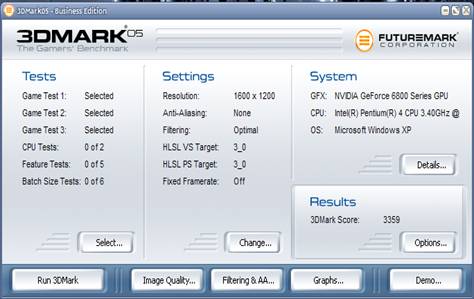
При этом открывается новое окно
<<проекта тестирования>>, первоначально озаглавленное Untitled (Без имени). В нём
выбираются параметры тестирования.
Имя проекта и произвольное
примечание к нему задаются после щелчка на кнопке Edit(Изменить) на панели Project Description (Описание проекта).
Рекомендуется при всякой операции тестирования указывать уникальное имя
проекта. На панели Selected Tests (Выбранные проверки) выбираются проводимы тесты. Чтобы изменить
набор тестов, надо щёлкнуть на кнопке Change (Изменить) в пределах этой панели. Открывшееся диалоговое окно Select Tests (Выбрать тесты)
содержит две вкладки. На вкладке Normal (Обычные) тесты выбираются по категориям, каждая из которых может
включать одну или несколько проверок. Отдельные категории включаются флажками,
а полный комплект тестов активизируется щелчком на кнопке Select All (Выбрать всё).
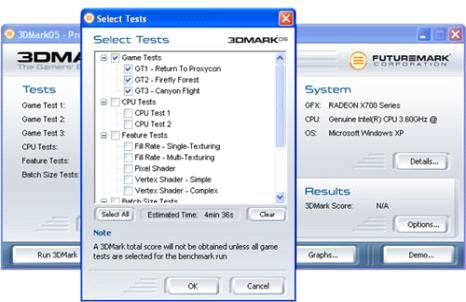
Имеются следующие категории
проверок.
· Game1 - Race. Режим трёхмерного
имитатора автогонок, в котором формирование фонового изображения не зависит от
действий пользователя (и, благодаря этому, не требует дополнительных
вычислений).

· Game2 - First Person (Игра с интерфейсом<<от
первого лица>>). В этом режиме приходиться конструировать как фоновое
изображение, так и объекты переднего плана.

· CPU Geometry Speed (Процессор - Расчёт
геометрии). Выполняются те же действия, что и в предыдущих тестах, но никакого
изображения не строится и никакие данные в видеоподсистему не передаются. Эта
проверка определяет влияние скорости процессора на эффективность построения
трёхмерных сцен.
· Fill Rate (Скорость заполнения).
Этот тест определяет скорость заполнения областей текстурами.
· Texture Rendering Speed (Скорость наложения
текстур). Этот тест определяет способность видеоподсистемы работать с
текстурами разных размеров.
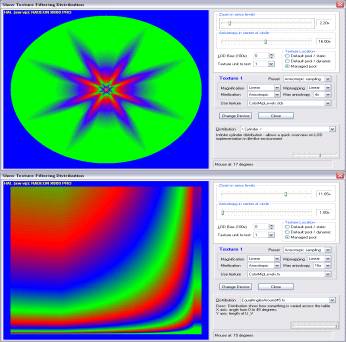
· N Pixel Polygons (многоугольники
заданного размера). Определяется скорость вывода на экран треугольников.
· Image Quality
(Качество изображения). При помощи вашего компьютера создаются изображения,
которые можно сравнить с «эталонными».
Чтобы иметь возможность выбрать
отдельные проверки, используется вкладка Custom (Специальные). Состав проверок,
входящих в перечисленные выше категории, задается флажками. Количество повторов
теста или циклический режим выбирается в диалоговом окне Options (Параметры),
которое можно открыть, щелкнув на кнопке Change (Изменить) на панели Testing
Options (Параметры тестирования). Скорость работы очень сильно зависит от того,
какой именно режим экрана (разрешение и количество цветов) используется. Для
выбора параметров, которые будут использоваться при тестировании, щелкните на
кнопке Change (Изменить) на панели Display Settings (Настройки экрана). Кроме
разрешения и количества цветов задается степень использования буферов.
Тестирование начинается щелчком на кнопке Benchmark (Измерить). Процесс
измерения достаточно продолжителен. Для большинства тестов на экране имеется
соответствующее изображение, однако вмешательство пользователя в процесс
тестирования невозможно, а его присутствие возле компьютера не требуется.
. Анализ результатов
тестирования
По завершении процесса тестирования
на экране открывается диалоговое окно 3D Mark 99 Overall Score (Общий результат
теста 3D Mark 99). В нем выдается относительная числовая оценка
производительности видеоподсистемы (по итогам первых двух «игровых» тестов) в
условных единицах. Чтобы ознакомиться с полными результатами тестирования,
щелкните на кнопке Results Browser (Просмотр результатов).
Окно Results Browser (Просмотр
результатов) содержит несколько вкладок. На вкладке Results (Результаты) данные
представлены в виде диаграммы. Если были сохранены результаты предыдущих
проверок, то здесь можно провести сравнение результатов в удобном графическом
представлении. В табличном виде данные представлены на вкладке Details
(Подробности).

Окно Results Browser (Просмотр результатов)
содержит несколько вкладок. На вкладке Results(Результаты) данные представлены
в виде диаграммы. Если были сохранены результаты предыдущих проверок, то здесь
можно провести сравнение результатов в удобном графическом представлении. В
табличном виде данные представлены на вкладке Details(Подробности).
4. Оценка качества
изображения
Для оценки качества изображения
используется вкладка Image Quality (Качество изображения). На ней представлена
база данных построенных изображений. В каждом столбце в виде небольших эскизов
представлены изображения, построенные в ходе выполнения проверок на данном
компьютере. Чтобы воспроизвести изображение в его естественном размере, надо
дважды щелкнуть на эскизе. В столбце 3D Mark Reference Image (Образцы
изображений 3D Mark) содержатся «оригиналы» - эталонные варианты изображений,
предположительно не содержащие искажений. Для определения качества
видеподосистемы вашего компьютера следует сравнить такое эталонное изображение
с изображением, полученным в ходе тестирования. Чтобы такое сравнение не
превратилось в игру «найди 10 отличий», следует заранее знать, на что надо
обратить внимание.
Вот список элементов, в которых
наиболее часто наблюдается искажения.
Текстуры. Типичные дефекты -
размытость и некорректные переходы на границах.
Фоновые элементы изображения.
Убедитесь, что «далекое небо» или «далекое море» воспроизводится правильно.
Подвижные объекты. Убедитесь в том,
что не произошло потери частей изображения, что не видна «внутренность»
объектов, которые должны быть сплошными, что не «просвечивают» части фона,
которые должны быть невидимыми.
Накладные изображения переднего
плана. Всевозможные полупрозрачные циферблаты и прицелы, огни и взрывы должны
отображаться так, чтобы не разрушать изображение, поверх которого они
выводятся.
Световые и бликовые эффекты. Эти
эффекты проявляются при наличии в пределах сцены «внутренних» источников света.
Они обсчитываются специальным алгоритмом и могут отображаться на экране. Чтобы
увидеть наличие этих эффектов, обратите внимание на зоны в непосредственной
близости от источников света и на отображение металлических и других отражающих
поверхностей.
Результаты теста можно сохранить в
базе данных. Чтобы добавить текущие результаты в уже существующую базу, она
должна быть заранее открыта в окне Results Browser (Просмотр результатов).
Заключение
видеоадаптер изображение
производительность тестирование
Список литературы
1. С. Симонович - <<Windows лаборатория мастера
>>. Москва 2000 г.
. В. Мураховский - <<Устройство компьютера>>. Москва
2003 г.
. www.watch.impress.co.ip/